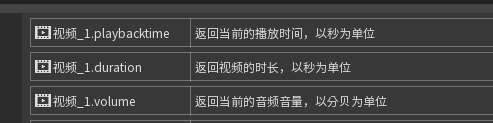视频组件
感谢您选择唤境Evkworld!在本篇教程中,我们将学习视频的使用方法。
使用视频组件可以让用户在自己游戏中的任意位置播放视频,并可以通过事件控制视频的暂停、跳转等。可用视频组件实现 互动视频类游戏。
视频格式
想要视频视频组件,导入引擎的视频需遵循如下标准:
mp4格式,h.264编码,音频编码aac,文件大小不超过100M


添加组件
在上方组件库中,点击展开,下拉即可看到视频。 双击添加即可。


将组件拖入场景,视频组件可自由的调整大小,视频窗口的大小会根据组件的大小改变。

添加视频文件
在资源库中的【文件】文件夹下,右键导入素材。

在弹出的文件选择框的右下角,选择【所有文件】,这样就可以选中视频文件。


场景中选中视频组件实例,右侧属性栏中选择视频源。

设置好后,预览游戏即可正常播放视频。(部分浏览器需要先点击一下窗口才可以触发播放)

自动播放属性
视频组件属性中的【自动播放】有2个可选项:不做任何事、自动播放。选择了【自动播放】后,进入游戏会自动开始播放视频。

通过事件表控制播放
判断播放状态
通过条件判断当前视频的状态,如:可播放,开始播放时等。


控制播放情况
通过【设置视频源】动作在事件表中切换要播放的视频,并手动使用【播放】动作进行播放。


如果想要跳到视频的指定位置,使用【设置播放时间】动作。 例如:设置为3秒,表示视频从3秒出开始播放。

如果想要从头播放视频,只需要将播放时间设置为0秒。

获取当前播放进程
通过表达式,可以获取当前播放的进度
- playbacktime:当前播放到多少秒
- duration: 视频的总时长
- volume: 视频的音量
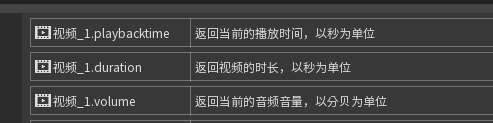
通过当前播放时间和视频总时长,可自行实现视频的进度条功能。
如果要使用表达式,视频需要先加载完成。因此,设置进度条最大值最小值时,使用【当视频可以完整播放】时条件。




以上就是视频组件的全部内容。
控制循环模式
使用【设置循环模式】动作控制视频的循环方式,可设置【单次播放】或【循环播放】

快进与后退
使用【快进几秒】和【后退几秒】动作可以实现视频的快进后退


该教程是否对你有用?